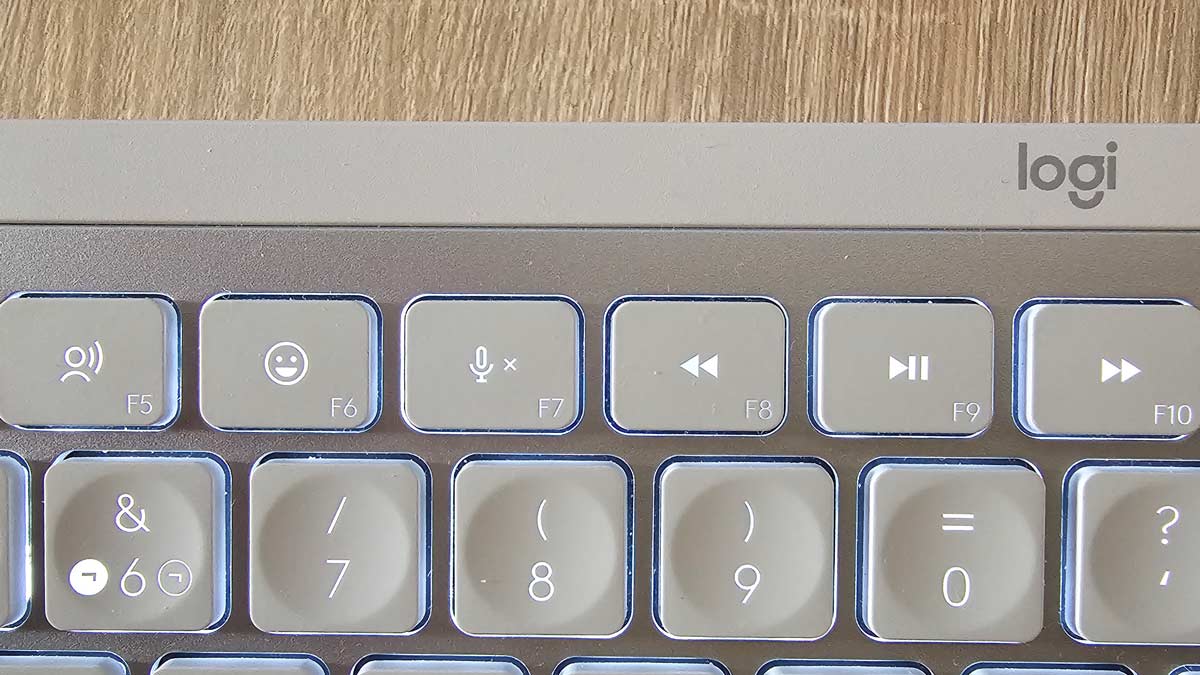Si has comprado un teclado Logitech, seguro que has visto que cuenta con una tecla específica para silenciar el micrófono de tu ordenador. Pues bien, si la tecla de silenciar el micrófono de tu Logitech no funciona, nosotros te traemos la solución, puesto que es realmente sencilla, de esta forma dejarás de pensar que está estropeado.
Logitech se ha convertido en uno de los mayores fabricantes de hardware y accesorios para PC, todos sus dispositivos cuentan con una gran calidad de construcción. Si tu nuevo teclado Logitech cuenta con una tecla para silenciar el micrófono, puede que no funcione, pero tranquilo, no está roto.
La tecla para silenciar el micrófono es muy común en los teclados de Logitech, la serie MX Keys o MX Keys Mechanical la tienen, normalmente situada en la zona de las teclas función (F1-F12).
Si has probado a pulsarla y no funciona incluso usando la tecla Fn, es porque no tienes instalado Logi Options+.
Logi Options+, el software para controlar tu teclado
Logi Options+ es un pequeño software que analiza los dispositivos de la serie MX que tienes conectados en tu ordenador, en mi caso, cuento con un teclado MX Keys y un ratón MX Master 3S. Con Logi Options+ puedes controlar cada uno de ellos, también podrás ver su estado y saber si están conectados o no a tu equipo.
Para instalar Logi Options+ tendrás que seguir estos sencillos pasos:
- Accede al siguiente enlace para descargar la versión según tu sistema operativo, puesto que está disponible para Mac y para Windows.
- Descarga Logi Options+ para Windows
- Descarga Logi Options+ para macOS
- Una vez que hemos instalado Logi Options+ podremos ver que nos aparecen los dispositivos conectados, su método de conexión y el nivel de carga que tiene cada uno.
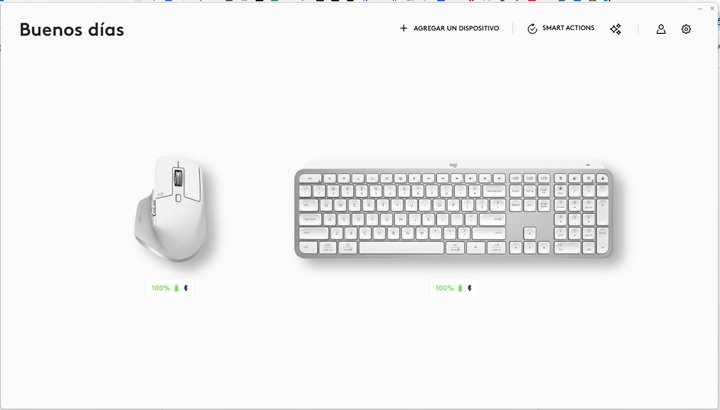
- Desde este mismo momento las teclas interactivas de nuestro teclado ya funcionan correctamente y podremos usar cualquiera de ellas. Lo bueno de Logi Options+ es que podremos cambiar el funcionamiento de esas teclas.
- Con tan solo pulsar sobre el teclado podremos ver las teclas que son modificables, en el caso de la tecla para silenciar el micrófono también lo es. Si pulsamos sobre la tecla de silenciar el micrófono podremos cambiar su función, pero este no es el objetivo.

Ahora, cada vez que pulses la tecla de silenciar el micrófono de tu teclado Logitech, podrás ver un icono de color rojo, siempre en primer plano en la esquina superior izquierda de tu pantalla.

También podrás ver un pequeño icono de un micrófono silenciado en la parte inferior derecha, concretamente en la sección de iconos de notificación de la barra de Windows. De esta forma siempre sabrás cuándo tienes el micrófono silenciado y así podrás controlar tus programas de comunicación sin tener que abrirlos.
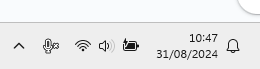
Asimismo, Logi Options+ cuenta con más funciones. Si nos fijamos en el menú lateral izquierdo podremos ver varias opciones más, como, por ejemplo, la retroiluminación (siempre que nuestro teclado cuenta con ella) o la función Easy Switch, que nos permitirá cambiar entre varios dispositivos con una sola tecla.
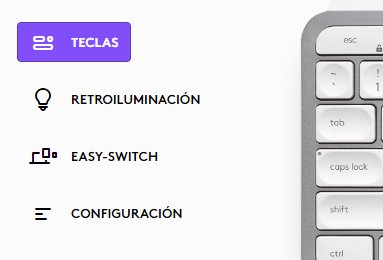
Si tienes dispositivos Logitech, te recomendamos que instales este software que apenas ocupa espacio en tu equipo y que le brinda de poder disfrutar de todas las funciones especiales que tienen. Recuerda que si quieres usar la tecla de silenciar el micrófono, tendrás que hacerlo.
Encontrar mi dispositivo en Android: qué es y cómo funciona
- Ver Comentarios